Blauw scherm na Windows Updates in Windows 11/10
Als u een stopfout ziet - 0x7B INACCESSIBLE_BOOT_DEVICE na het toepassen van Windows Updates op uw Windows 11/10/8/7 systeem, weet dan dat dit het resultaat is van de opstartstatus die het systeem krijgt. Microsoft heeft enkele stappen vastgelegd die u zullen helpen dit probleem op te lossen. Laten we ze eens bekijken.
0x7B INACCESSIBLE_BOOT_DEVICE Blauw scherm(INACCESSIBLE_BOOT_DEVICE Blue Screen) na Windows Updates

Deze stopfout komt voort uit een fout in de opstartstatus als gevolg van apparaatstuurprogramma's en gegevenscorruptie. Soms kan het ook een gevolg zijn van een hardwarestoring of een virus. Zonder uitzondering krijgt u deze stop 0x0000007B-fout op het Blue Screen of Death of Stop Error(Blue Screen of Death or Stop Error) .
Zelfs wanneer Windows herstelt van het probleem, krijgt u nog steeds de melding " Windows is hersteld van een onverwachte afsluiting(Windows has recovered from an unexpected shutdown) " en dit probleem kan zich voordoen bij elke versie van Windows . Als dit ook jouw probleem is, zijn hier enkele oplossingen.
Start het apparaat opnieuw op om te zien of het probleem zichzelf oplost. Soms doet het dat en komt het nooit meer terug. Els, lees verder.
1] Breng(Make) wijzigingen aan in de harde-schijfcontroller(Hard Drive Controller)
Als u onlangs wijzigingen aanbrengt in de controller van uw harde schijf, kan dit de reden zijn, dus draai de situatie om door deze wijzigingen ongedaan te maken. U voert een van de volgende procedures uit:
- Gebruik Systeemherstel .
- Configureer de nieuwe harde-schijfcontroller opnieuw.
- Verwijder de nieuwe harde-schijfcontroller als het opnieuw configureren niet werkt en u deze in wezen niet nodig hebt.
- Opstartherstel uitvoeren
- Ga terug naar de versie van de harde-schijfcontroller en apparaatstuurprogramma's die u had vóór de stuurprogramma-update.
Al deze kunnen het probleem al dan niet oplossen, afhankelijk van de oorzaak. Als deze oplossing niet werkt, weet je in ieder geval dat de controller van je harde schijf niet het probleem is.
2] Controleer de afsluiting van de SCSI-keten
Als u SCSI- harde schijven gebruikt, is een defecte afsluiting waarschijnlijk de oorzaak van de fout. Je moet dus rekening houden met dit probleem om het op te lossen. Thuiscomputers gebruiken echter meestal PATA en SATA en niet SCSI , dus dit is in eerste instantie misschien niet uw probleem.
3] Installatie verifiëren
Zorg(Make) ervoor dat de harde schijf correct is geïnstalleerd. Als u onlangs geen nieuwe schijf hebt geïnstalleerd, kan het probleem iets anders zijn.
4] BIOS-configuratie verifiëren
U moet ervoor zorgen dat uw harde schijf correct is geconfigureerd in het BIOS . Wijzig de(Change) instellingen indien nodig om een juiste configuratie te garanderen.
5] Scannen op virussen
Zoals eerder vermeld, kan de stopfout het gevolg zijn van een virus. U moet dus scannen op virussen en voornamelijk de opstartsector en MBR controleren op malware-aanvallen. Als dit het probleem is, volg dan de gebruikelijke routine van hulp bij antivirussoftware en start uw apparaat opnieuw op. Houd(Always) uw antivirusprogramma altijd up-to-date om te voorkomen dat dit probleem zich voordoet.
6] Stuurprogramma's bijwerken
Verouderde controllerstuurprogramma's voor de harde schijf kunnen deze fout veroorzaken, dus werk de apparaatstuurprogramma's bij .
7] Modus wijzigen in BIOS
Sommige geavanceerde SATA- functies kunnen deze fout veroorzaken. Wijzig de SATA -modus ( AHCI ) in IDE -modus ( ATA of compatibiliteitsmodus(Compatibility Mode) ) om de fout ongedaan te maken en in de toekomst te voorkomen. In sommige oudere versies is de oplossing misschien net andersom. Het wissen van de CMOS kan ook helpen.
8] Voer chkdsk . uit
Als het opstartvolume beschadigd is, zal het uitvoeren van chkdsk op de harde schijf het probleem oplossen. Mogelijk moet u chkdsk uitvoeren vanaf de herstelconsole.
9] Harde schijf fouten
Als een harde schijf defect is geraakt, moet u deze vervangen. Er is geen uitweg uit een beschadigde harde schijf.
Om te voorkomen dat de fout opnieuw optreedt, moet u de patchinfrastructuur zo configureren dat CU- en delta-updates niet tegelijkertijd worden geïnstalleerd tijdens een enkele keer opnieuw opstarten.
Geavanceerde probleemoplossing: fout 7B Inaccessible_Boot_Device na installatie van Windows 10 Update
Wanneer u Error 7B Inaccessible_Boot_Device ontvangt na de installatie van Windows Update , is dit totaal anders dan de scenario's die we hierboven hebben behandeld. We zullen moeten controleren of er een installatie van Windows 11/10 in behandeling is en de registercomponent moeten verwijderen om deze te repareren. Start Windows op in de veilige modus met behulp van een media-installatie of als u toegang kunt krijgen tot de geavanceerde herstelmodus(Advanced Recovery) .
Installatiestatus van Windows Update
Open de opdrachtprompt(Command Prompt) en voer de volgende opdracht uit om de installatie en datums van de Windows -update te controleren. (Windows)Ervan uitgaande dat C uw systeemstation is:
Dism /Image:C: /Get-packages
Het resultaat van deze opdracht zou de pakketten Install pending en Uninstall Pending moeten onthullen.(Uninstall Pending)

- Voer de opdracht dism /Image:C:\ /Cleanup-Image /RevertPendingActions.
- Navigeer naar C:\Windows\WinSxS en controleer of het bestand pending.xml bestaat. Als dit het geval is, wijzigt u de naam in pending.xml.old .
Wijzigingen in het register terugzetten
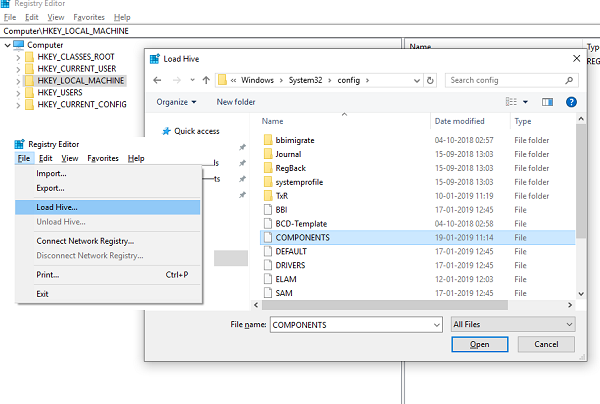
Bijenkorf laden
- Typ(Type) regedit in de run prompt om de Register-editor(Registry Editor) te openen .
- Selecteer HKEY_LOCAL_MACHINE en ga vervolgens naar Bestand > Hive laden(Load Hive) .
- Navigeer(Navigate) naar C:WindowsSystem32config, selecteer het bestand met de naam COMPONENT . Open het.
- Sla de naam op als " OfflineComponentHive ." Het is onze nieuwe Hive.
- Vouw HKEY_LOCAL_MACHINEOfflineComponentHive uit en controleer of de sleutel PendingXmlIdentifier(PendingXmlIdentifier key) bestaat.
- Maak een back-up van de OfflineComponentHivekey en verwijder vervolgens de sleutel PendingXmlIdentifier(delete the PendingXmlIdentifier key) .
Bijenkorf uitladen:
Selecteer OfflineComponentHive en selecteer vervolgens Bestand> Hive verwijderen. Selecteer HKEY_LOCAL_MACHINE, ga naar Bestand > Hive laden. Navigeer(Navigate) naar C :WindowsSystem32config, selecteer het bestand met de naam SYSTEM . Open het. Voer desgevraagd de naam OfflineSystemHive in voor de nieuwe component.
Vouw HKEY_LOCAL_MACHINE\OfflineSystemHive en selecteer vervolgens de Select-toets(Select key) . Controleer de gegevens voor de standaardwaarde(Default) .
- Als de gegevens in HKEY_LOCAL_MACHINE\OfflineSystemHive\Select\Default 1 zijn, breidt u HKEY_LOCAL_MACHINE\OfflineHive\ControlSet001 uit .
- Als het 2 is, vouwt u HKEY_LOCAL_MACHINE\OfflineHive\ControlSet002 uit , enzovoort.
Vouw ControlSession Manager uit. Controleer(Check) of de sleutel PendingFileRenameOperations bestaat(PendingFileRenameOperations key exists) . Als dit het geval is, maakt u een back-up van de(back up the SessionManagerkey) SessionManagerkey en verwijdert u vervolgens de PendingFileRenameOperations- sleutel .
Start(Reboot) de computer opnieuw op en u zou geen enkele fout moeten krijgen met betrekking tot 7B Inaccessible_Boot_Device .
Bezoek Technet(Technet) voor nog een paar suggesties .
Zie dit bericht als u een INACCESSIBLE_BOOT_DEVICE-fout ontvangt nadat u Reset in Windows hebt gebruikt.(See this post if you receive INACCESSIBLE_BOOT_DEVICE error after you used Reset in Windows.)
Related posts
Fix Klif.sys Blue Screen-fout in Windows 11/10
Hoe Orange Screen of Death te repareren in Windows 11/10
SESSION_HAS_VALID_POOL_ON_EXIT Blauw scherm op Windows 11/10
Fix SYSTEEMSERVICE UITZONDERING Blauw scherm op Windows 11/10
Fout bij kernelbeveiligingscontrole in Windows 11/10
Hernoem of verwijder de map Softwaredistributie in Windows 11/10
Een van de updateservices werkt niet goed in Windows 11/10
Volledige lijst met Windows Update-foutcodes op Windows 11/10
We konden geen verbinding maken met de updateservice in Windows 11/10
Hoe stuurprogramma en optionele updates te installeren in Windows 11/10
Fix hardlock.sys Blue Screen Of Death-fout in Windows 11/10
Windows-updates verbergen met PowerShell in Windows 11/10
Fix Sdbus.sys Blue Screen Of Death-fout in Windows 11/10
Fix KRITIEK PROCES DIED, 0x000000EF-fout in Windows 11/10
Hoe Blue Screen of Death-fout in Windows 11/10 op te lossen?
Windows Update blijft zichzelf automatisch uitschakelen in Windows 11/10
KERNEL_MODE_HEAP_CORRUPTION Blauw scherm op Windows 11/10
ONVERWACHTE KERNELMODUS TRAP-fout in Windows 11/10
Controleren op updates in Windows 11/10
Hoe de Windows Update-geschiedenis te wissen in Windows 11/10
